Hvad er fanen racerbiler?
Racing Cars Tab er en mistænkelig browserudvidelse, der, en gang installeret i en browser, fungerer som browser hijacker. Det betyder, at din standardbrowsers indstillinger vil blive ændret uden din tilladelse eller samtykke, inklusive ny faneside og søgeudbyder, som vil blive sat til Bing.com.
Selvom Bing.com er en legitim søgeudbyder, det er ofte brugt af browser hijackers, som undlader at tilbyde deres egen søgefunktionalitet. Racing Cars Tab har sin egen hjemmeside, hvorfra den kan downloades, men det kan også inkluderes i installationsprogrammerne til andre programmer. På trods af at blive annonceret som et nyttigt hjælpeprogram, vi fraråder at bruge sådanne udvidelser, da de kan afsløre din sikre browsingoplevelse.
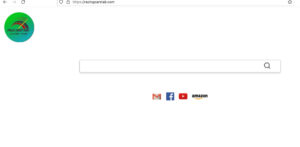
Oplysninger om fanen Racerbiler
| Navn | Fanen Racerbiler |
| Type | Browser Hijacker, Omdiriger, PUA |
| Kort beskrivelse | En mistænkelig browserudvidelse, der kaprer dine browsere. |
| Symptomer | Din søgeudbyder er erstattet med Bing.com. Annoncer vises muligvis. |
| Distributionsmetode | Freeware installationer, Bundtede pakker |
| Værktøj Detection |
Se, om dit system er blevet påvirket af malware
Hent
Værktøj til fjernelse af malware
|
Fanen Racerbiler – Hvad skal jeg vide? Hvordan er det fordelt?
Hvis du ikke kan huske at downloade det selv, udvidelsen kan være inkluderet i installationsprogrammet til et andet program. Bundling betragtes ikke som en ulovlig praksis, men da det kan bruges til at generere profit på basis af betaling pr. installation, det er tilrådeligt at undgå at downloade medfølgende software. Udvidelsen har også sin egen hjemmeside.
Oplysninger om distribution af racerbiler
Dens udseende kan være et resultat af et medfølgende installationsprogram. Sådanne installerede installatører kommer fra downloadsider, der er vært for pakkede arkiver fyldt med adware, browser plugins, potentielt uønskede programmer (tilfreds), og endda malware. Du har muligvis downloadet en sådan installatør i et forsøg på at downloade en legitim applikation.
Som vi allerede nævnt, software bundling er ikke ulovligt, men det forårsager ofte uønskede, yderligere downloads, selv af legitime produkter. For at undgå at det sker, du skal være mere forsigtig under installationstrinnene for freeware-applikationer.
Et andet scenarie, der kan have forårsaget udseendet af denne adware, er usikker browsing. Måske har du for nylig klikket på en falsk pop-up-advarsel, tyder på, at dit antivirus er opstået eller det Adobe er forældet.
Dette er populære eksempler på falsk teknisk support-svindel som er kendt for at forårsage browseromdirigeringer og uønskede downloads på berørte computere.
Også, vær opmærksom på, at hvis du interagerer med noget af indholdet, der genereres af fanen Racing Cars, du kan ende med at blive oversvømmet med endnu flere uønskede apps. Derfor opfordrer vi dig til at sørge for, at dit computersystem er sikkert mod relaterede onlinetrusler.
Er Racing Cars Tab en virus?
Adware-programmer er ikke klassificeret som computervirus. Men, de er kendt for at føre brugere til mistænkelige sider. Hvis du interagerer med noget af det indhold, som fanen Racing Cars tilbyder, som at klikke på at downloade den medfølgende udvidelse, du kan ubevidst installere en potentielt uønsket app eller browser hijacker. Hvis din startside og nye faneside ændres uden dit samtykke, du kan have en browser hijacker “vedhæftet” til din browser.
Er fanen racerbiler farlig?
Denne hjemmeside er potentielt farlig. Sådanne websteder bruges ofte af svindlere til at omdirigere brugere til ondsindede websteder, der indeholder malware og falske softwaredownloads.
Sådan beskytter du min computer mod mistænkelige udvidelser
Den bedste måde at beskytte mod Racing Cars Tab er at opbygge brugerens årvågenhed, og vær forsigtig, når du surfer på nettet og downloader tilfældige filer, da disse ofte kan være en kilde til adware. Sørg for at læse alle brugeraftaler og kun downloade programmer fra pålidelige og officielle arkiver. Endvidere, du bør altid holde dit operativsystem og din webbrowser opdateret, da dette vil hjælpe med at forhindre ondsindet software i at infiltrere din computer.
For at opsummere, hvis du har mistanke om, at din computer er kompromitteret af Racing Cars Tab, det er afgørende at tage øjeblikkelig handling og køre en fuld systemscanning, så snart du bemærker udvidelsen.
Sådan fjerner du fanen racerbiler
Slippe af med Fanen Racerbiler og alle dets tilhørende komponenter, du kan fuldføre flere fjernelsestrin. Anvisningerne nedenfor indeholder både manuelle og automatiske fjernelse metoder. For helt at slippe af med de filer, der er installeret af uønskede applikationer, Vi anbefaler, at du kombinerer de trin.
Den manuelle fjernelse kan være en ganske kompliceret proces, der kræver tech-kyndige færdigheder. Hvis du ikke føler dig tryg med de manuelle trin, du kan stole på automatisk fjernelse.
- Vinduer
- Mac OS X
- Google Chrome
- Mozilla Firefox
- Microsoft Edge
- Safari
- Internet Explorer
- Stop push-pop op-vinduer
How to Remove Racing Cars Tab from Windows.
Trin 1: Scan for Racing Cars Tab with SpyHunter Anti-Malware Tool



Trin 2: Start din pc i fejlsikret tilstand





Trin 3: Uninstall Racing Cars Tab and related software from Windows
Afinstaller Steps til Windows 11



Afinstaller Steps til Windows 10 og ældre versioner
Her er en metode i nogle få nemme trin, der bør være i stand til at afinstallere de fleste programmer. Uanset om du bruger Windows 10, 8, 7, Vista eller XP, disse skridt vil få arbejdet gjort. At trække det program eller dets mappe til papirkurven kan være en meget dårlig beslutning. Hvis du gør det, stumper og stykker af programmet er efterladt, og det kan føre til ustabile arbejde på din PC, fejl med filtypen foreninger og andre ubehagelige aktiviteter. Den rigtige måde at få et program fra din computer er at afinstallere det. For at gøre dette:


 Følg anvisningerne ovenfor, og du vil afinstallere de fleste programmer.
Følg anvisningerne ovenfor, og du vil afinstallere de fleste programmer.
Trin 4: Rens eventuelle registre, Created by Racing Cars Tab on Your PC.
De normalt målrettede registre af Windows-maskiner er følgende:
- HKEY_LOCAL_MACHINE Software Microsoft Windows CurrentVersion Run
- HKEY_CURRENT_USER Software Microsoft Windows CurrentVersion Run
- HKEY_LOCAL_MACHINE Software Microsoft Windows CurrentVersion RunOnce
- HKEY_CURRENT_USER Software Microsoft Windows CurrentVersion RunOnce
Du kan få adgang til dem ved at åbne Windows Registry Editor og slette eventuelle værdier, created by Racing Cars Tab there. Dette kan ske ved at følge trinene nedenunder:


 Tip: For at finde en virus-skabt værdi, du kan højreklikke på det og klikke "Modificere" at se, hvilken fil det er indstillet til at køre. Hvis dette er virus fil placering, fjerne værdien.
Tip: For at finde en virus-skabt værdi, du kan højreklikke på det og klikke "Modificere" at se, hvilken fil det er indstillet til at køre. Hvis dette er virus fil placering, fjerne værdien.
Video Removal Guide for Racing Cars Tab (Vinduer).
Get rid of Racing Cars Tab from Mac OS X.
Trin 1: Uninstall Racing Cars Tab and remove related files and objects





Din Mac vil så vise dig en liste over emner, starte automatisk når du logger ind. Look for any suspicious apps identical or similar to Racing Cars Tab. Tjek den app, du ønsker at stoppe i at køre automatisk, og vælg derefter på Minus ("-") ikonet for at skjule det.
- Gå til Finder.
- I søgefeltet skriv navnet på den app, du vil fjerne.
- Over søgefeltet ændre to rullemenuerne til "System Files" og "Er Inkluderet" så du kan se alle de filer, der er forbundet med det program, du vil fjerne. Husk på, at nogle af filerne kan ikke være relateret til den app, så være meget forsigtig, hvilke filer du sletter.
- Hvis alle filerne er relateret, hold ⌘ + A knapperne til at vælge dem og derefter køre dem til "Affald".
In case you cannot remove Racing Cars Tab via Trin 1 over:
I tilfælde af at du ikke finde virus filer og objekter i dine programmer eller andre steder, vi har vist ovenfor, kan du manuelt søge efter dem i bibliotekerne i din Mac. Men før du gør dette, læs den fulde ansvarsfraskrivelse nedenfor:



Du kan gentage den samme procedure med den følgende anden Bibliotek mapper:
→ ~ / Library / LaunchAgents
/Bibliotek / LaunchDaemons
Tip: ~ er der med vilje, fordi det fører til flere LaunchAgents.
Trin 2: Scan for and remove Racing Cars Tab files from your Mac
When you are facing problems on your Mac as a result of unwanted scripts and programs such as Racing Cars Tab, den anbefalede måde at eliminere truslen er ved hjælp af en anti-malware program. SpyHunter til Mac tilbyder avancerede sikkerhedsfunktioner sammen med andre moduler, der forbedrer din Mac's sikkerhed og beskytter den i fremtiden.
Video Removal Guide for Racing Cars Tab (Mac)
Remove Racing Cars Tab from Google Chrome.
Trin 1: Start Google Chrome, og åbn dropmenuen

Trin 2: Flyt markøren hen over "Værktøj" og derefter fra den udvidede menu vælge "Udvidelser"

Trin 3: Fra den åbnede "Udvidelser" Menuen lokalisere den uønskede udvidelse og klik på dens "Fjerne" knap.

Trin 4: Efter udvidelsen er fjernet, genstarte Google Chrome ved at lukke det fra den røde "X" knappen i øverste højre hjørne, og starte den igen.
Erase Racing Cars Tab from Mozilla Firefox.
Trin 1: Start Mozilla Firefox. Åbn menuen vindue:

Trin 2: Vælg "Add-ons" ikon fra menuen.

Trin 3: Vælg den uønskede udvidelse og klik "Fjerne"

Trin 4: Efter udvidelsen er fjernet, genstarte Mozilla Firefox ved at lukke det fra den røde "X" knappen i øverste højre hjørne, og starte den igen.
Uninstall Racing Cars Tab from Microsoft Edge.
Trin 1: Start Edge-browser.
Trin 2: Åbn drop-menuen ved at klikke på ikonet i øverste højre hjørne.

Trin 3: Fra drop-menuen vælg "Udvidelser".

Trin 4: Vælg den formodede ondsindede udvidelse, du vil fjerne, og klik derefter på tandhjulsikonet.

Trin 5: Fjern den ondsindede udvidelse ved at rulle ned og derefter klikke på Afinstaller.

Remove Racing Cars Tab from Safari
Trin 1: Start Safari-appen.
Trin 2: Efter at holde musen markøren til toppen af skærmen, klik på Safari-teksten for at åbne dens rullemenu.
Trin 3: Fra menuen, Klik på "Indstillinger".

Trin 4: Efter at, vælg fanen 'Udvidelser'.

Trin 5: Klik én gang på udvidelse, du vil fjerne.
Trin 6: Klik på 'Afinstaller'.

Et pop-up vindue vises beder om bekræftelse til at afinstallere forlængelsen. Vælg 'Fjern' igen, and the Racing Cars Tab will be removed.
Eliminate Racing Cars Tab from Internet Explorer.
Trin 1: Start Internet Explorer.
Trin 2: Klik på tandhjulsikonet mærket 'Værktøjer' for at åbne drop-menuen og vælg 'Administrer tilføjelser'

Trin 3: I vinduet 'Administrer tilføjelser'.

Trin 4: Vælg den udvidelse, du vil fjerne, og klik derefter på 'Deaktiver'. Et pop-up vindue vises for at informere dig om, at du er ved at deaktivere den valgte udvidelse, og nogle flere tilføjelser kan være deaktiveret så godt. Lad alle boksene kontrolleret, og klik på 'Deaktiver'.

Trin 5: Efter den uønskede udvidelse er blevet fjernet, genstart Internet Explorer ved at lukke den fra den røde 'X'-knap i øverste højre hjørne, og start den igen.
Fjern push-meddelelser fra dine browsere
Sluk for push-meddelelser fra Google Chrome
Sådan deaktiveres push-meddelelser fra Google Chrome-browseren, Følg nedenstående trin:
Trin 1: Gå til Indstillinger i Chrome.

Trin 2: I Indstillinger, Vælg "Avancerede indstillinger":

Trin 3: Klik på “Indstillinger for indhold":

Trin 4: Åbn “underretninger":

Trin 5: Klik på de tre prikker, og vælg Bloker, Rediger eller fjern muligheder:

Fjern Push Notifications på Firefox
Trin 1: Gå til Firefox-indstillinger.

Trin 2: Gå til "Indstillinger", skriv "notifikationer" i søgefeltet, og klik "Indstillinger":

Trin 3: Klik på "Fjern" på ethvert websted, hvor du ønsker, at meddelelser er væk, og klik på "Gem ændringer"

Stop push-meddelelser på Opera
Trin 1: I opera, presse ALT+P for at gå til Indstillinger.

Trin 2: I Indstilling af søgning, skriv "Indhold" for at gå til Indholdsindstillinger.

Trin 3: Åbn underretninger:

Trin 4: Gør det samme som du gjorde med Google Chrome (forklaret nedenfor):

Fjern Push-underretninger på Safari
Trin 1: Åbn Safari-indstillinger.

Trin 2: Vælg det domæne, hvorfra du kan lide pop-op-pop op, og skift til "Nægte" fra "Give lov til".
Racing Cars Tab-FAQ
Hvad er fanen racerbiler?
The Racing Cars Tab threat is adware or browser omdirigering virus.
Det kan gøre din computer langsommere og vise reklamer. Hovedideen er, at dine oplysninger sandsynligvis bliver stjålet, eller at der vises flere annoncer på din enhed.
Skaberne af sådanne uønskede apps arbejder med ordninger for betaling pr. Klik for at få din computer til at besøge risikable eller forskellige typer websteder, der kan generere dem midler. Dette er grunden til, at de ikke engang er ligeglade med, hvilke typer websteder der vises på annoncerne. Dette gør deres uønskede software indirekte risikabelt for dit operativsystem.
What Are the Symptoms of Racing Cars Tab?
Der er flere symptomer at se efter, når denne særlige trussel og også uønskede apps generelt er aktive:
Symptom #1: Din computer kan blive langsom og generelt have dårlig ydeevne.
Symptom #2: Du har værktøjslinjer, tilføjelser eller udvidelser på dine webbrowsere, som du ikke kan huske at have tilføjet.
Symptom #3: Du ser alle typer annoncer, som annoncesupporterede søgeresultater, pop op-vinduer og omdirigeringer vises tilfældigt.
Symptom #4: Du ser installerede apps på din Mac køre automatisk, og du kan ikke huske at have installeret dem.
Symptom #5: Du ser mistænkelige processer køre i din Jobliste.
Hvis du ser et eller flere af disse symptomer, så anbefaler sikkerhedseksperter, at du tjekker din computer for virus.
Hvilke typer uønskede programmer findes der?
Ifølge de fleste malware-forskere og cybersikkerhedseksperter, de trusler, der i øjeblikket kan påvirke din enhed, kan være useriøs antivirus-software, adware, browser hijackers, klikkere, falske optimizere og enhver form for PUP'er.
Hvad skal jeg gøre, hvis jeg har en "virus" like Racing Cars Tab?
Med få enkle handlinger. Først og fremmest, det er bydende nødvendigt, at du følger disse trin:
Trin 1: Find en sikker computer og tilslut det til et andet netværk, ikke den, som din Mac blev inficeret i.
Trin 2: Skift alle dine passwords, fra dine e-mail-adgangskoder.
Trin 3: Aktiver to-faktor-autentificering til beskyttelse af dine vigtige konti.
Trin 4: Ring til din bank til ændre dine kreditkortoplysninger (hemmelig kode, etc.) hvis du har gemt dit kreditkort til nethandel eller har lavet online aktiviteter med dit kort.
Trin 5: Sørg for at ring til din internetudbyder (Internetudbyder eller operatør) og bed dem om at ændre din IP-adresse.
Trin 6: Skift din Wi-Fi-adgangskode.
Trin 7: (Valgfri): Sørg for at scanne alle enheder, der er tilsluttet dit netværk for vira, og gentag disse trin for dem, hvis de er berørt.
Trin 8: Installer anti-malware software med realtidsbeskyttelse på alle enheder, du har.
Trin 9: Prøv ikke at downloade software fra websteder, du ikke ved noget om, og hold dig væk fra websteder med lav omdømme i almindelighed.
Hvis du følger disse anbefalinger, dit netværk og alle enheder bliver betydeligt mere sikre mod enhver trussel eller informationsinvasiv software og også være virusfri og beskyttet i fremtiden.
How Does Racing Cars Tab Work?
Når det er installeret, Racing Cars Tab can indsamle data ved brug af trackere. Disse data handler om dine web-browsing-vaner, såsom de websteder, du besøger, og de søgetermer, du bruger. Det bruges derefter til at målrette dig med annoncer eller til at sælge dine oplysninger til tredjeparter.
Racing Cars Tab can also download anden skadelig software til din computer, såsom virus og spyware, som kan bruges til at stjæle dine personlige oplysninger og vise risikable annoncer, der kan omdirigere til virussider eller svindel.
Is Racing Cars Tab Malware?
Sandheden er, at PUP'er (adware, browser hijackers) er ikke vira, men kan være lige så farligt da de muligvis viser dig og omdirigerer dig til malware-websteder og svindelsider.
Mange sikkerhedseksperter klassificerer potentielt uønskede programmer som malware. Dette er på grund af de uønskede virkninger, som PUP'er kan forårsage, såsom at vise påtrængende annoncer og indsamle brugerdata uden brugerens viden eller samtykke.
About the Racing Cars Tab Research
Indholdet udgiver vi på SensorsTechForum.com, this Racing Cars Tab how-to removal guide included, er resultatet af omfattende forskning, hårdt arbejde og vores teams hengivenhed for at hjælpe dig med at fjerne det specifikke, adware-relateret problem, og gendan din browser og computersystem.
How did we conduct the research on Racing Cars Tab?
Bemærk venligst, at vores forskning er baseret på uafhængig undersøgelse. Vi er i kontakt med uafhængige sikkerhedsforskere, takket være, at vi modtager daglige opdateringer om den seneste malware, adware, og browser hijacker definitioner.
Endvidere, the research behind the Racing Cars Tab threat is backed with VirusTotal.
For bedre at forstå denne online trussel, Se venligst følgende artikler, som giver kyndige detaljer.


